So beheben Sie den MW3-Speicherfehler 12707 auf Konsolen und PC
Sie werden auf den Speicherfehler 12707 stoßen und ein Match in MW3 nicht beenden können. Dieses Problem kann auf allen unterstützten Plattformen auftreten, wird jedoch hauptsächlich auf Konsolen gemeldet. Sobald dieser Fehler auftritt, kann er in nachfolgenden Matches bestehen bleiben, einschließlich Einzelspielen. In bestimmten Fällen werden Matchstatistiken aufgezeichnet, aber der Spieler wird aus der Gruppe entfernt.
 Speicherfehler 12707 MW3
Speicherfehler 12707 MW3
1. Grundlegende Fehlerbehebung
Bevor wir uns komplexere Lösungen ansehen, beginnen wir mit einigen grundlegenden Schritten zur Fehlerbehebung.
- Neustart: Beenden Sie das Spiel und schließen Sie den Launcher. Auf einem PC können Sie alle mit dem Spiel verbundenen Prozesse über den Task-Manager beenden.
- Neustart: Schalten Sie Ihre Konsole oder Ihren PC aus. Ziehen Sie das Netzkabel ab und warten Sie eine Minute, bevor Sie es wieder anschließen. Schalten Sie dann Ihr Gerät wieder ein.
- Update: Stellen Sie sicher, dass MW3, sein Launcher und das Betriebssystem Ihres PCs bzw. die Firmware Ihrer Konsole auf dem neuesten Stand sind.
2. Leeren Sie den Cache der Plattform
Wenn ungültige Konfigurationen und Einträge im Cache Ihrer Spieleplattform gespeichert sind, kann bei MW3 während des Spiels der Speicherfehler 12707 auftreten, da die Einträge im Cache nicht richtig verarbeitet werden. Das Leeren des Cache kann diesen Fehler beheben.
2.1. Für PS5
- Navigieren Sie zu den PS5-Einstellungen > Speicher > Systemspeicher > Gespeicherte Daten > Call of Duty: Modern Warfare 3.
 Löschen Sie den Spielcache von MW3 auf PS5
Löschen Sie den Spielcache von MW3 auf PS5 - Drücken Sie die Optionstaste auf dem Controller und wählen Sie „Löschen“, um die zwischengespeicherten Daten des Spiels zu löschen.
2.2. Für Xbox
- Greifen Sie auf den Xbox-Leitfaden zu und navigieren Sie zu „Meine Apps und Spiele“ > „Call of Duty: Modern Warfare 3“.
- Drücken Sie die Menütaste und wählen Sie „Spiel verwalten“.
- Wählen Sie unter „Gespeicherte Daten“ „Reservierter Speicherplatz“ und dann „Reservierten Speicherplatz löschen“ aus.
 Reservierten Speicherplatz von MW3 auf Xbox löschen
Reservierten Speicherplatz von MW3 auf Xbox löschen
2.3. Für PC
Die Methode zum Leeren des Spiel-Cache hängt von Ihrem Launcher ab. Für Battle.net gehen Sie folgendermaßen vor:
- Starten Sie den Battle.net-Client und rufen Sie die Optionen für MW3 auf.
- Wählen Sie „Scannen und reparieren“. Diese Aktion repariert nicht nur die Installation, sondern löscht auch den Cache.
 MW3 im Battle.net Launcher scannen und reparieren
MW3 im Battle.net Launcher scannen und reparieren - Starten Sie nach Abschluss Ihren Computer neu und starten Sie MW3.
3. Öffnen Sie MW3 und seinen Launcher als Administrator
MW3 kann den Speicherfehler erzeugen, wenn das Spiel oder sein Launcher keinen Administratorzugriff auf geschützte Systemressourcen hat. Das Ausführen des Spiels und seines Launchers als Administrator kann dieses Problem beheben.
- Klicken Sie mit der rechten Maustaste auf Steam und wählen Sie „Als Administrator ausführen“.
 Öffnen Sie Steam als Administrator
Öffnen Sie Steam als Administrator - Bestätigen Sie die UAC-Eingabeaufforderung mit einem Klick auf „Ja“. Gehen Sie in Steam zur Bibliothek.
- Klicken Sie mit der rechten Maustaste auf MW3 und wählen Sie Eigenschaften.
- Navigieren Sie zur Registerkarte „Lokale Dateien“ und klicken Sie auf „Durchsuchen“.
 Suchen Sie in Steam nach dem MW3-Installationsverzeichnis
Suchen Sie in Steam nach dem MW3-Installationsverzeichnis - Klicken Sie mit der rechten Maustaste auf die ausführbare MW3-Datei und wählen Sie „Als Administrator ausführen“.
- Bestätigen Sie die Aktion, um ein Spiel zu starten.
4. Melden Sie sich mit einem anderen Konto an
Wenn ein Problem mit der Autorisierung Ihres Kontos für das Spiel vorliegt, zeigt MW3 möglicherweise den Speicherfehler 12707 an. Dieses Problem kann gelöst werden, indem Sie sich mit einem anderen Konto anmelden und dann zu Ihrem ursprünglichen Konto zurückkehren.
- Beenden Sie MW3 und melden Sie sich von Ihrem aktuellen Konto auf der Plattform ab, beispielsweise Ihrem Xbox-Konto.
 Vom Xbox-Konto abmelden
Vom Xbox-Konto abmelden - Melden Sie sich erneut mit einem anderen Konto an, das Zugriff auf MW3 hat.
- Starten Sie COD und starten Sie ein Multiplayer-Match.
- Melden Sie sich nach Abschluss vom Zweitkonto ab und wieder mit Ihrem ursprünglichen Konto an.
5. Bearbeite die Loadouts nicht während eines Spiels
Das Bearbeiten einer Ausrüstung während eines Spiels kann dazu führen, dass MW3 die Änderungen nicht richtig umsetzt und der Speicherfehler 12707 auftritt. Um dieses Problem zu vermeiden, sollten Sie die Ausrüstung während eines laufenden Spiels nicht ändern.
- Starten Sie Modern Warfare 3 und wählen Sie eine Ausrüstung aus, bevor Sie ein Spiel beginnen.
 Loadouts von MW3
Loadouts von MW3 - Beginnen Sie das Spiel, ohne die gewählte Ausrüstung zu bearbeiten. Das Wechseln zwischen vordefinierten Ausrüstungen ist erlaubt, vermeiden Sie jedoch das Wechseln von tödlichen, taktischen, Fadenkreuz- usw. Komponenten.
- Nach dem Spiel können Sie Ihre Loadouts bearbeiten, bevor Sie ein neues Spiel beginnen. Auf diese Weise bearbeiten Sie die Loadouts zwischen den Spielen und nicht währenddessen. So vermeiden Sie den Speicherfehler.
6. Installieren Sie COD Modern Warfare 3 neu
Eine beschädigte Spielinstallation oder fehlerhafte Kernmodule können dazu führen, dass MW3 den Speicherfehler 12707 aufweist. Eine Neuinstallation von MW3 behebt dieses Problem wahrscheinlich.
Hinweis: MW3 kann derzeit nicht unabhängig deinstalliert werden, d. h. Sie müssen auch MW2 zusammen mit COD HQ deinstallieren. Das erneute Herunterladen dieser Programme kann viel Zeit (je nach Internetgeschwindigkeit) und Daten (mehr als 200 GB) in Anspruch nehmen.
- Starten Sie Steam und greifen Sie auf die Bibliothek zu.
- Klicken Sie mit der rechten Maustaste auf MW2 und navigieren Sie zu Verwalten > Deinstallieren.
 Deinstallieren Sie COD MW2 auf Steam
Deinstallieren Sie COD MW2 auf Steam - Befolgen Sie denselben Vorgang, um COD HQ und MW3 zu deinstallieren.
- Starten Sie anschließend Ihr System neu und installieren Sie diese Spiele erneut.

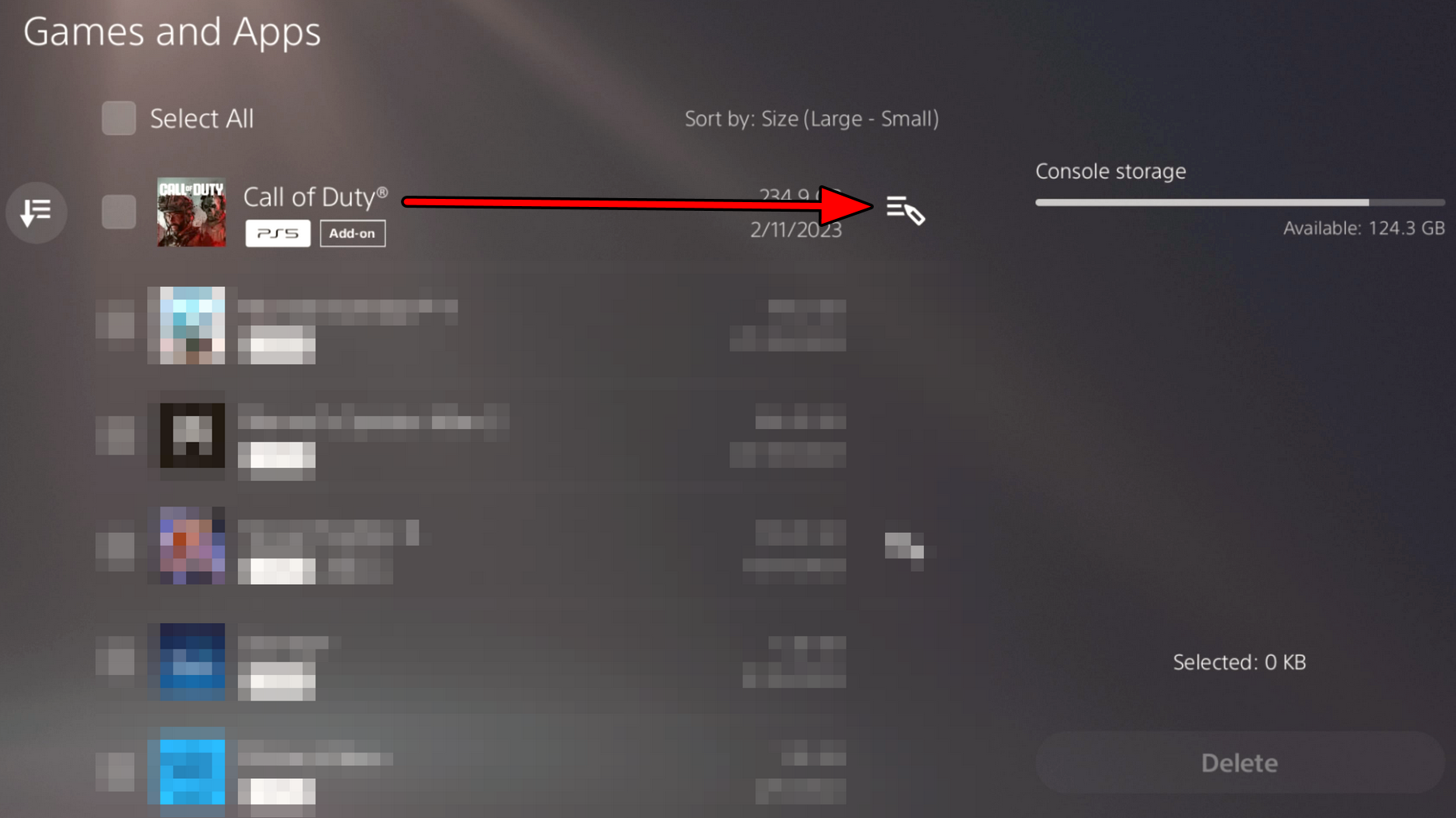 Löschen Sie den Spielcache von MW3 auf PS5
Löschen Sie den Spielcache von MW3 auf PS5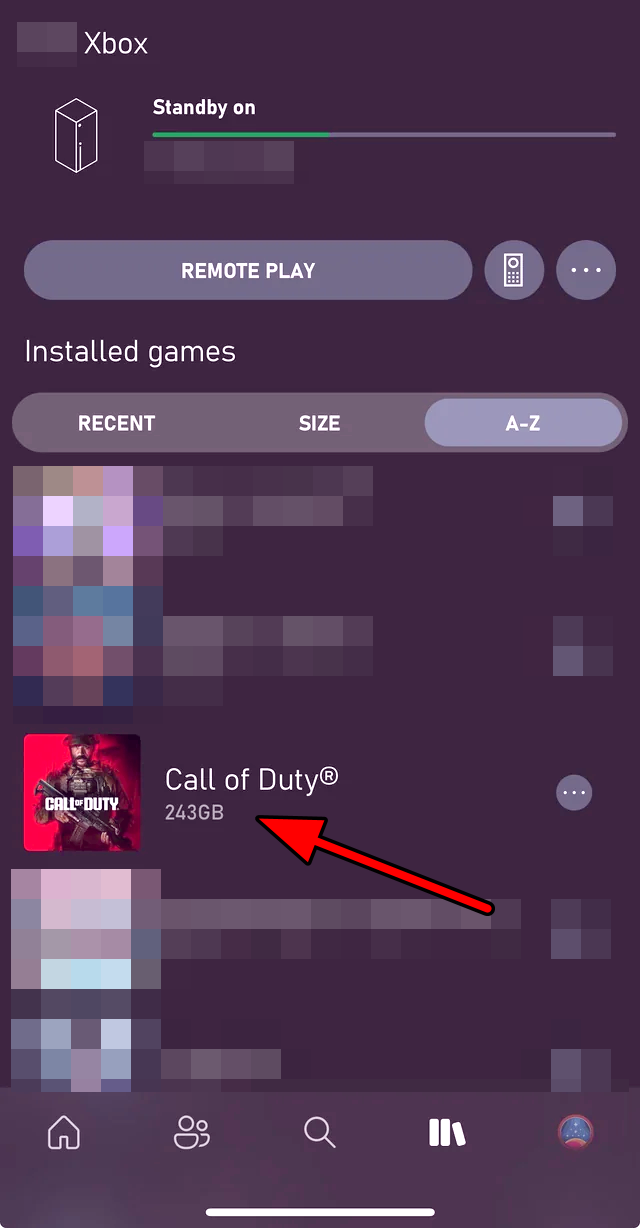 Reservierten Speicherplatz von MW3 auf Xbox löschen
Reservierten Speicherplatz von MW3 auf Xbox löschen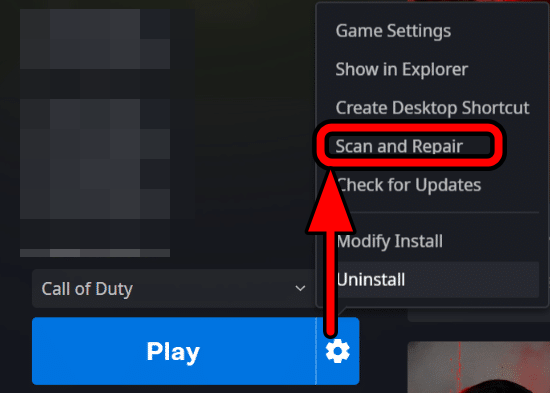 MW3 im Battle.net Launcher scannen und reparieren
MW3 im Battle.net Launcher scannen und reparieren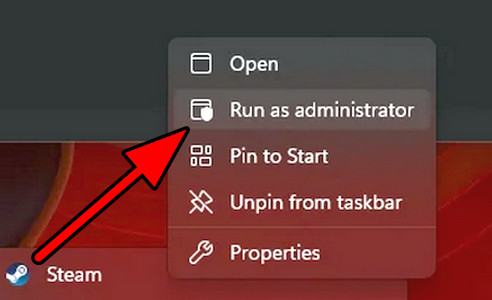 Öffnen Sie Steam als Administrator
Öffnen Sie Steam als Administrator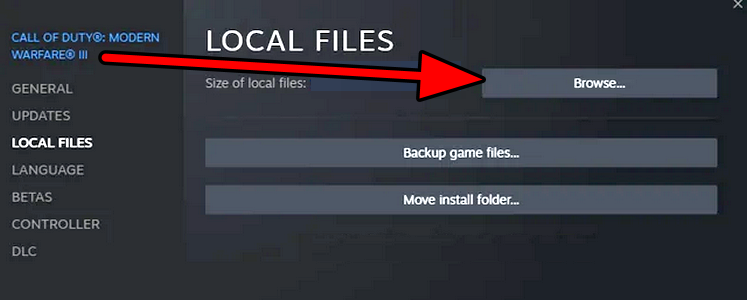 Suchen Sie in Steam nach dem MW3-Installationsverzeichnis
Suchen Sie in Steam nach dem MW3-Installationsverzeichnis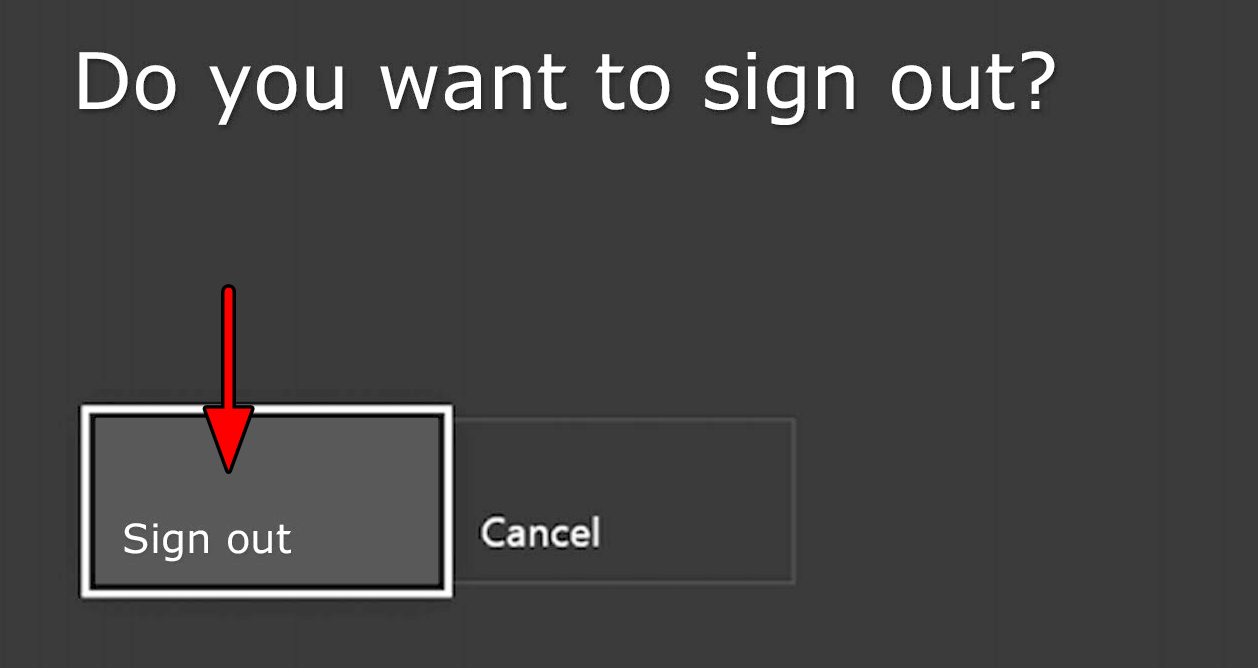 Vom Xbox-Konto abmelden
Vom Xbox-Konto abmelden Loadouts von MW3
Loadouts von MW3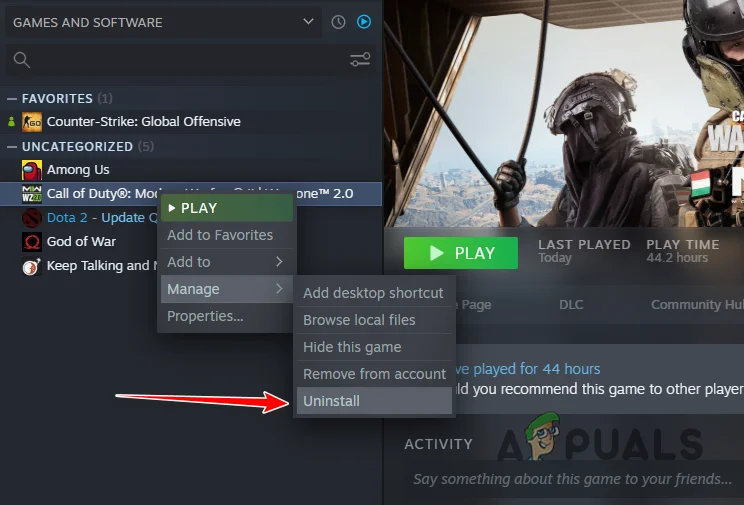 Deinstallieren Sie COD MW2 auf Steam
Deinstallieren Sie COD MW2 auf Steam




